很多人不知道百度文库怎么设置每日签到提醒?今日为你们带来的文章是百度文库设置每日签到提醒的方法,还有不清楚小伙伴和小编一起去学习一下吧。
百度文库怎么设置每日签到提醒?百度文库设置每日签到提醒教程
第一步:首先打开百度文库,如图所示。

第二步:然后点击我的。
第三步:之后点击设置图标,如图所示。
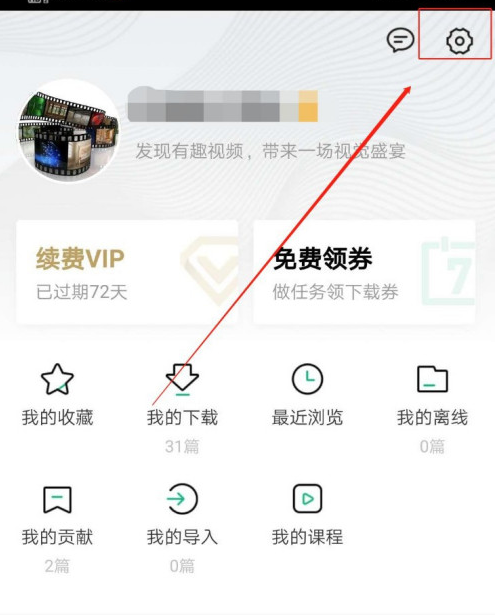
第四步:之后开启每日签到提醒,如图所示。
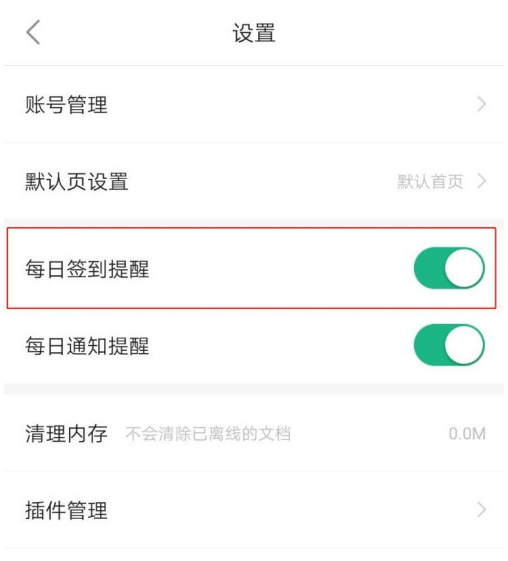
第五步:最后就开启每日签到提醒了,如图所示。
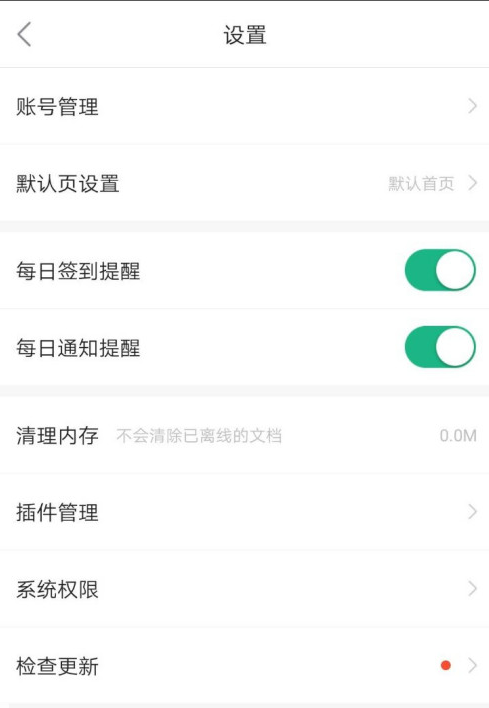
以上就是给大家分享的百度文库怎么设置每日签到提醒的全部内容,更多精彩内容尽在!
很多人不知道百度文库怎么设置每日签到提醒?今日为你们带来的文章是百度文库设置每日签到提醒的方法,还有不清楚小伙伴和小编一起去学习一下吧。
百度文库怎么设置每日签到提醒?百度文库设置每日签到提醒教程
第一步:首先打开百度文库,如图所示。

第二步:然后点击我的。
第三步:之后点击设置图标,如图所示。
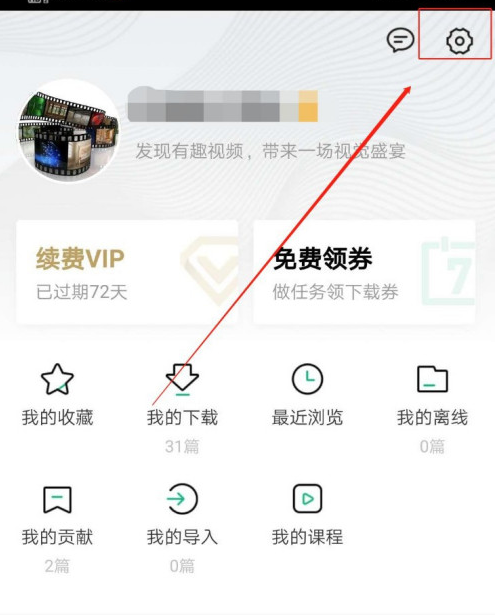
第四步:之后开启每日签到提醒,如图所示。
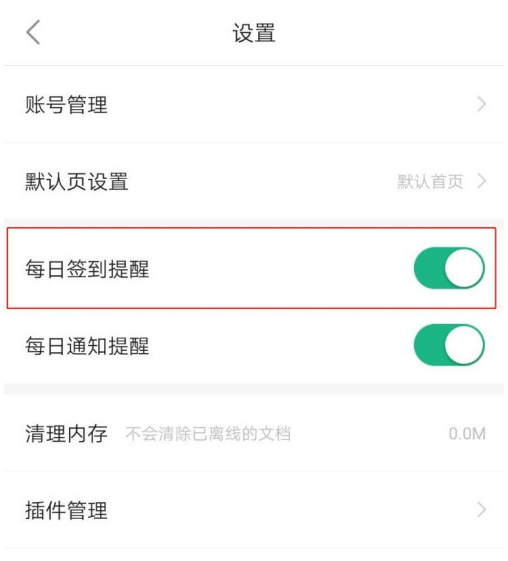
第五步:最后就开启每日签到提醒了,如图所示。
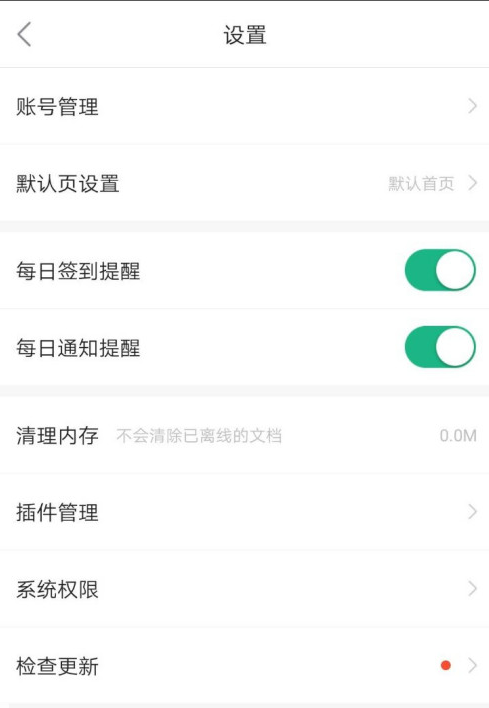
以上就是给大家分享的百度文库怎么设置每日签到提醒的全部内容,更多精彩内容尽在!
全部评论
本站所有软件来自互联网,版权归原著所有。如有侵权,敬请来信告知,我们将及时撤销。
93软件园提供更安全的安卓软件下载、安卓游戏下载、全体成员欢迎您来到本站!
Copyright © 2019-2024 xz93.com, All Rights Reserved. 鄂ICP备2022012327号-4